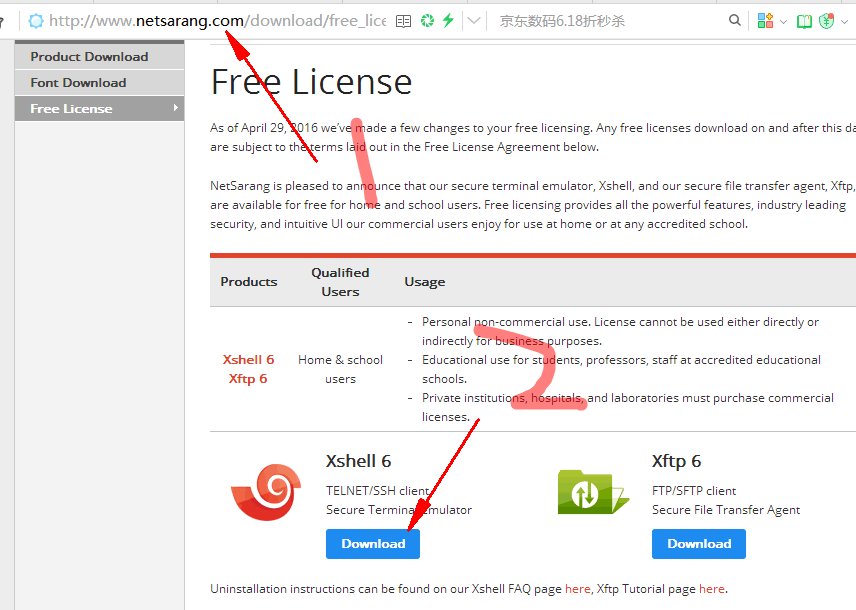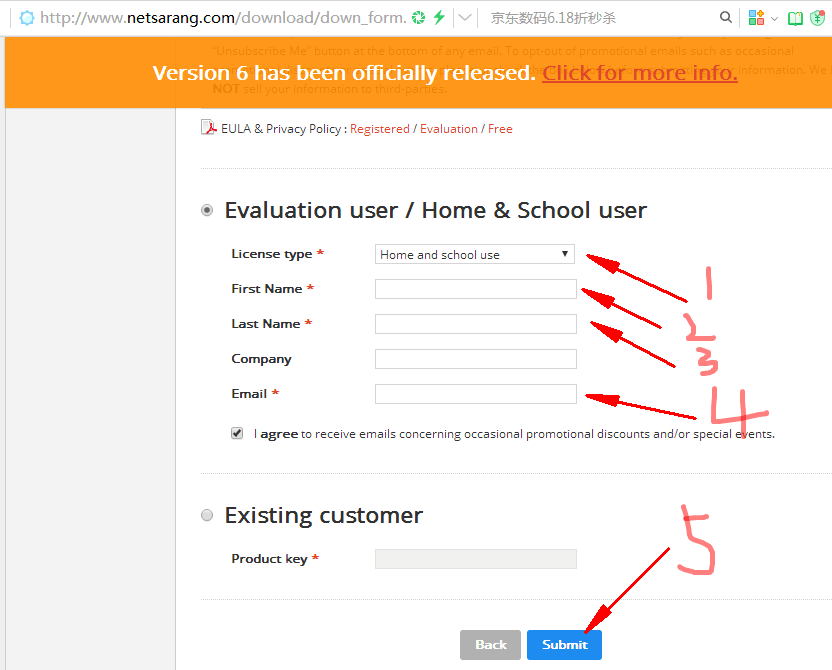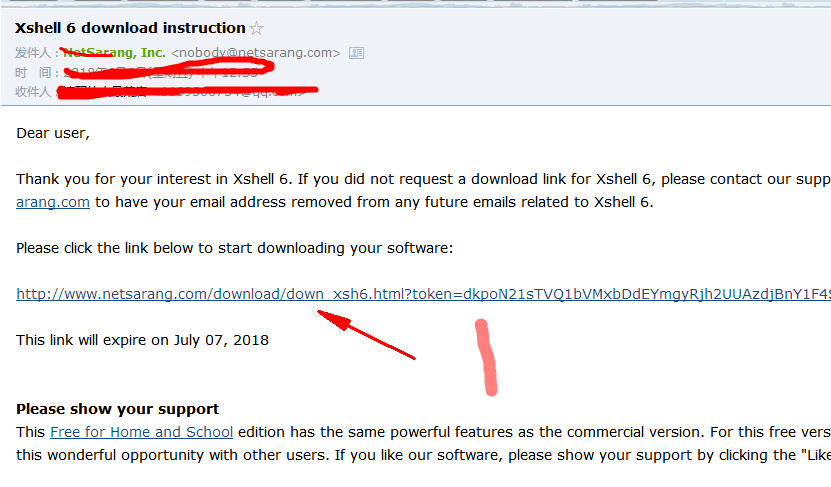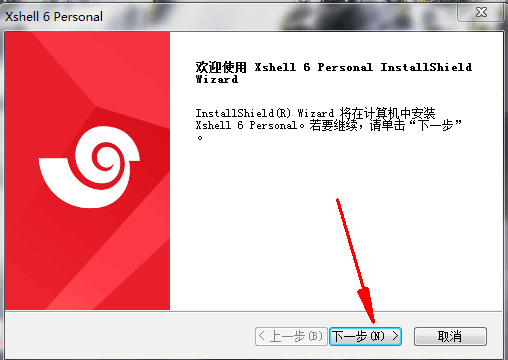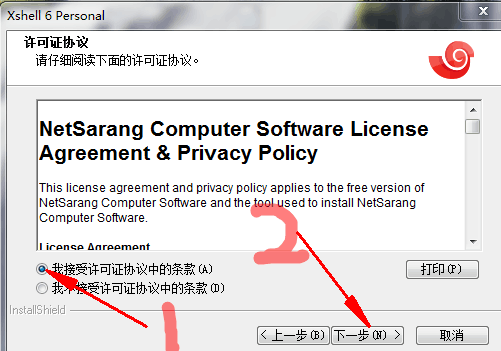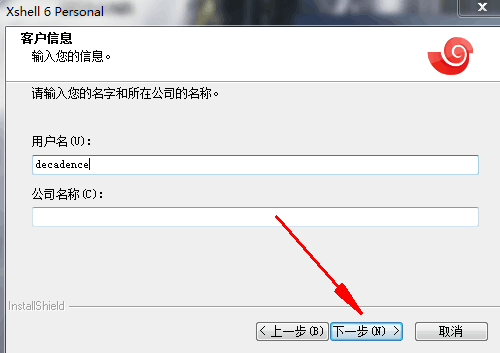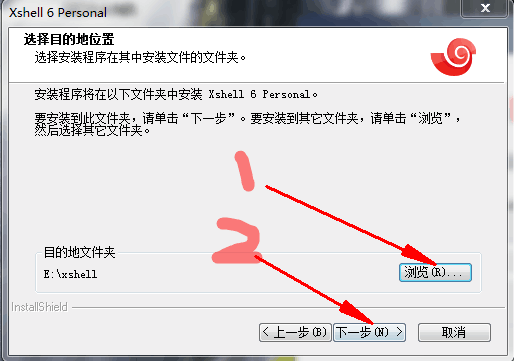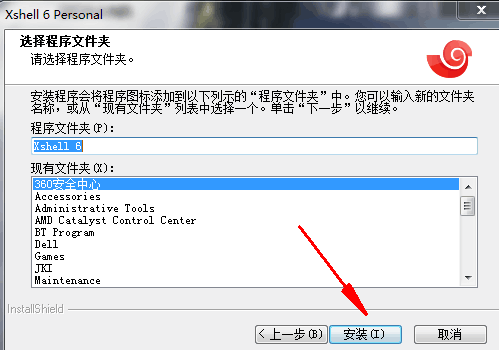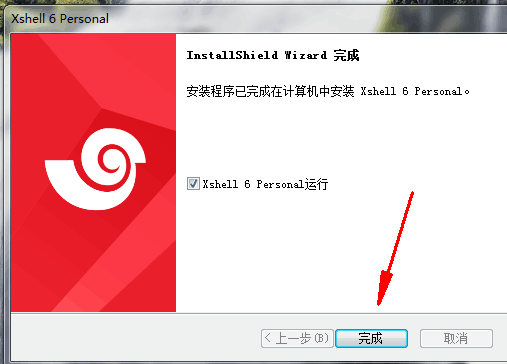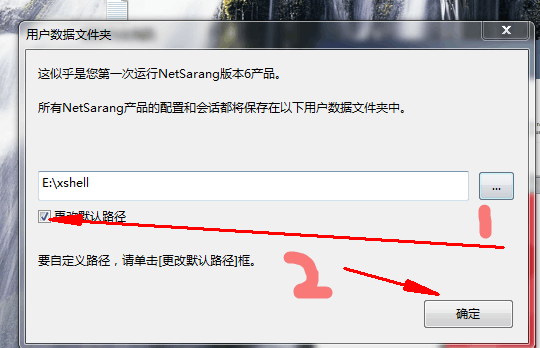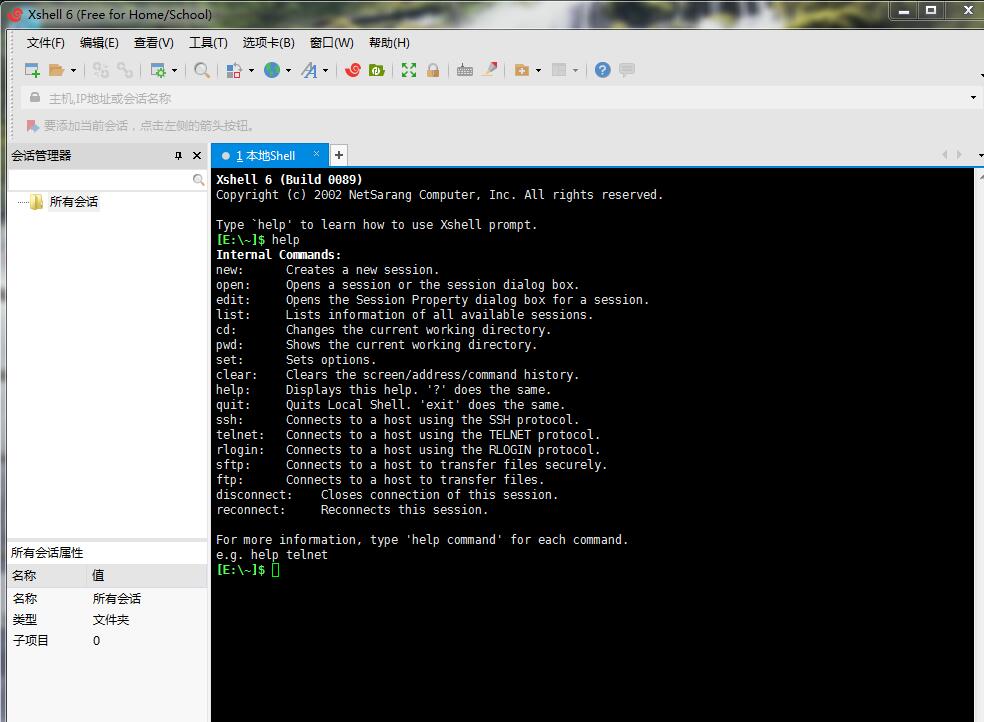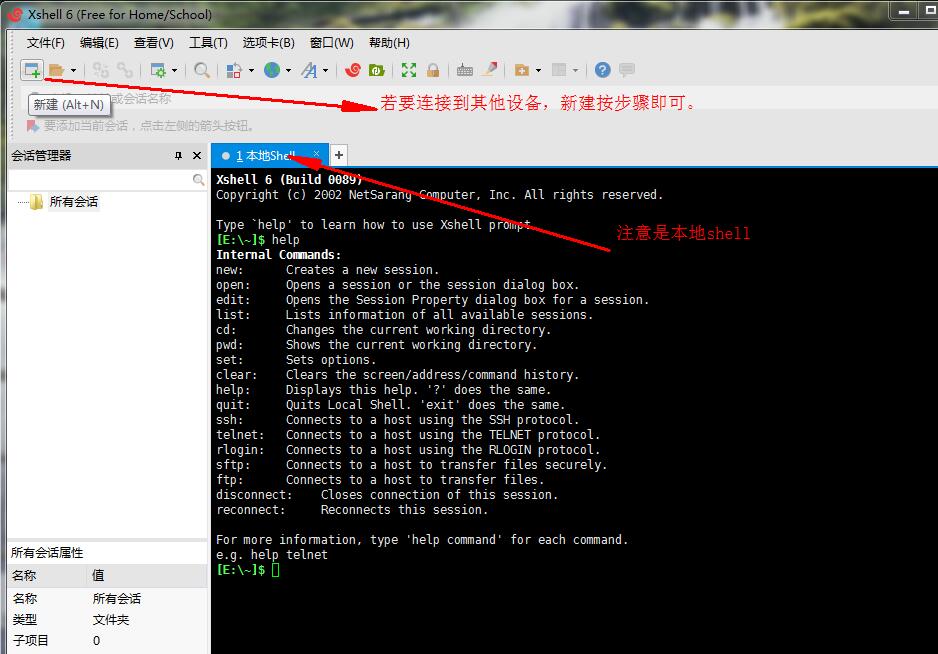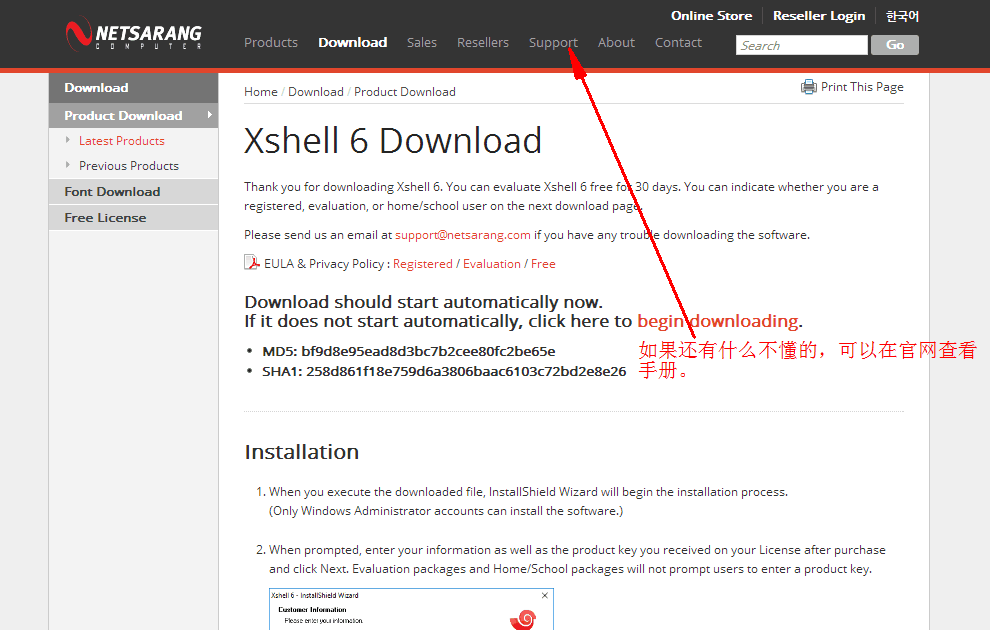xshell下载链接: http://www.netsarang.com/download/free_license.html
现今软件市场上有很多终端工具,比如:secureCRT、Putty、telnet、xshell\等等。secureCRT是一款很强大的终端工具,但是,它毕竟是收费软件,在公司里不允许使用。而且在自己的电脑里一旦输入大写,整个界面就乱了(原因未知,未深究),这是直接导致我放弃它的原因。而Putty,它非常小巧,而且免费,在一些公司大量使用。但是我不喜欢它的原因是它真的不好用,不支持标签,开多个会话的话就需要开多个窗口,窗口切换也很不方便,因此使用了一两个月后我就放弃它了。当然还有其它终端工具,比如MobaXterm,由于没用过就不敢乱评价了。而本文要隆重推出一款集万千于一身的全能型终端神器——xshell,这款神器是我老师介绍给我的,在我第一次使用它的时候,就深深爱上它了,真的是相见恨晚,从此一发不不可收拾,自己电脑就安上了这款神器。
Xshell 是一个强大的安全终端模拟软件,它支持SSH1, SSH2, 以及Microsoft Windows 平台的TELNET 协议。Xshell 通过互联网到远程主机的安全连接以及它创新性的设计和特色帮助用户在复杂的网络环境中享受他们的工作。
1.复制链接到浏览器打开,点击download下载。
2.按要求进行注册,切记1处要选home and school use,用于商业是要收费的。product key处是为商业用户设置的,不用填。
e-mail地址一定一定要是能用的,不然xshell没法下载。
3.打开所填邮箱,点击下图中链接下载。
4.下载完成后打开按如下步骤解压安装即可。
到此xshell就安装成功了。
注:安装过程中一定要安装在自己定义的文件夹中,方便根源文件查找,也利于分类和整理。